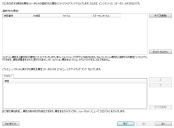クエリの作成
このセクションでは、基本クエリを作成する方法について説明します。グループと条件の追加、およびクエリ出力の表示の設定については、後半で説明します。
クエリとレポート デザイナーまたはクエリ結果一覧の [クエリを修正] 処理を使用して、既存のクエリを修正できます。元のクエリを上書きするか、新しいコピーを別の名前で保存できます。
新しいクエリを作成するには:
- [処理] リストで、[新しいクエリ] をクリックします。
[新しいクエリ] ダイアログが表示されます。 - [詳細] グループ ボックスで、クエリのタイトルと説明を入力します。
- [モジュール] リストで「変更管理」などの任意のモジュールを選択します。
- [ビジネス オブジェクト] リストで、クエリの基になるビジネス オブジェクトを選択します。
- 必要に応じて、[グループ] リストで、クエリを追加するショートカット グループを選択します。
- 該当するオプション ボタンを選択し、クエリを全員に公開するか、自分専用にするかを指定します。
これらのシステム クエリの詳細については、システム クエリをご参照ください。
- [OK] をクリックします。
[属性とプレビュー] ページが表示されます。既定では、オブジェクト デザイナーのオブジェクトの [結果属性設定] ユーザ インターフェイス プロパティで選択された属性が自動的にクエリに追加されます。詳細については、1 ページの「ユーザ インターフェース プロパティ」をご参照ください。
ビジネス オブジェクトの属性の他に、関連する属性も追加できます。たとえば、「変更」クエリを作成する場合は、「変更」ビジネス オブジェクトを選択します。[属性] ツリーで、ビジネス オブジェクトの属性と、資産やユーザなどのすべての関連付けられたビジネス オブジェクトが表示されます。
- クエリを構成する属性を [属性] ツリーから [選択された属性] リストにドラッグします。あるいは、属性をダブルクリックして、[選択された属性] リストに追加することもできます。
複数の属性を選択するには、[選択された属性] リストにドラッグし、CTRL キーを押しながら属性をツリーから選択します。
[選択された属性] リストから属性を削除するには、目的の属性を右クリックし、[削除] をクリックします。
リスト パネルの列の表示順を変更するには、列を選択し、任意の場所にドラッグします (エンド ユーザは、クエリの実行時に、SHIFT キーを押しながら列見出しをドラッグすると、列の順序を変更できます)。
ソート順などの属性のプロパティを変更するには、属性を右クリックし、[プロパティをクリックします。色フィールドの指定や属性ラベルなど、属性のプロパティの修正については、リスト パネルの設定をご参照ください。
- 同じ方法で、目的の属性をコレクションからドラッグします。
コレクションから最初に選択した属性の場合は、コレクションの属性を [選択された属性] リストにドラッグするときに、[プレビュー] タブの横に新しいタブが作成されますその他の属性も [選択された属性] リストにドラッグできます。追加された属性は関連するタブに表示されます。ただし、コレクション属性をコレクション タブ自体にドラッグすることはできません。コレクション属性を削除する場合は、[削除] をクリックします。
クエリの実行時には、これらのコレクション属性が [プレビュー] ウィンドウの別のタブに表示されます。
コレクションの詳細については、コレクションをご参照ください。
- [プレビュー] パネルに表示する属性を [属性] ツリーから次の [プレビュー] タブへドラッグします。
プレビュー パネルの表示方法の設定については、プレビュー パネルの設定をご参照ください。
クエリの表示方法をプレビューするには、[クエリをテスト] をクリックします。テストを終了するには、[テストの終了] をクリックします。
- [次へ] をクリックします。
[グループ] ページが表示されます。
クエリのグループ化については、クエリ結果へのグループの追加をご参照ください。
- [次へ] をクリックします。
[条件] ページが表示されます。
クエリへの条件の追加については、クエリ条件をご参照ください。
- [次へ] をクリックします。
[全般設定] ページが表示されます。
全般設定ページについては、クエリの全般設定をご参照ください。
- 必要な変更を行い、[完了] をクリックします。
[クエリを保存] ダイアログが表示されます。 - [はい] をクリックして、変更内容を保存します。
「クエリを削除」処理を使用すると、必要なくなったクエリを削除できます。